
Langkah 1: Simpan PPT untuk ditukar sebagai gambar dahulu, operasi: butang pejabat--Simpan sebagai--Simpan jenis PNG--Setiap slaid---Sahkan
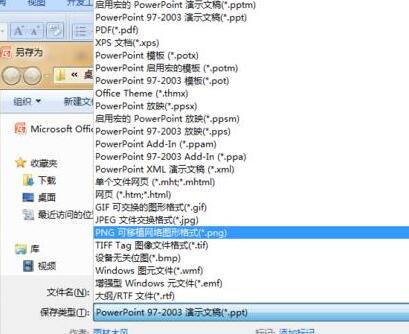


Langkah 2: Buka PPT baharu, tambah slaid baru dan masukkan semua gambar tadi. Operasi: Masukkan--Gambar--Cari folder tempat gambar disimpan tadi--Pilih semua gambar (ctrl+a)--Sisipkan

Langkah 3: Pilih semua gambar (Ctrl+a), dan kemudian ubah suai sudut kanan atas Saiz gambar, di sini kita ambil contoh menukar PPT tiga muka surat kepada PDF satu halaman, dengan ketinggian 7.5 dan lebar 10

Langkah 4: Buka perkataan baharu, salin semua gambar dalam PPT, dan tampalkannya ke dalam perkataan Pada masa ini, ia akan Muncul seperti yang ditunjukkan dalam gambar
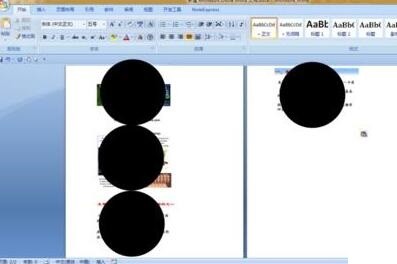
Langkah 5: Simpan sebagai PDF Operasi: Butang pejabat--Simpan sebagai---PDF atau XPS.
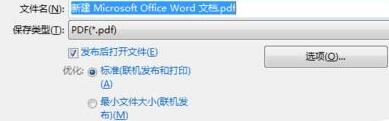
Nota
Terdapat pemalam untuk menukar perkataan kepada PDF, anda boleh melakukan tutorial dalam talian anda sendiri
Oleh kerana dalam perkataan, anda tidak boleh memilih berbilang gambar yang disisipkan pada masa yang sama untuk mengubah suai saiz, jadi anda boleh gunakan fungsi dalam PPT untuk menukar berbilang gambar pada masa yang sama
Atas ialah kandungan terperinci Tutorial tentang cara menyimpan PPT berbilang halaman ke dalam fail PDF satu halaman. Untuk maklumat lanjut, sila ikut artikel berkaitan lain di laman web China PHP!




